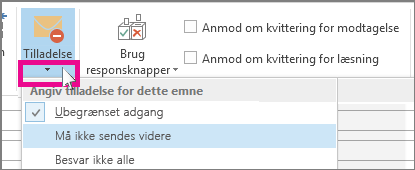Du kan angive et følsomhedsniveau for dine meddelelser for at hjælpe modtagerne med at kende dine hensigter, når du sender en meddelelse.
Følsomhedsniveauet forhindrer dog ikke modtagerne i at udføre handlinger på en meddelelse. Personer, der modtager din mail, kan udføre enhver handling på den meddelelse, de vil, f.eks. videresende en fortrolig meddelelse til en anden person. For at begrænse de handlinger, som modtagerne kan udføre på de meddelelser, du sender, anbefaler vi, at du bruger Office 365-meddelelseskryptering eller IRM (Information Rights Management), hvis de er tilgængelige i organisationen.
Bemærk!: Et følsomhedsniveau, der er beskrevet i denne artikel, adskiller sig fra et følsomhedsmærkat. Et følsomhedsmærkat er en Microsoft 365-funktion, der giver dig mulighed for at anvende et navn på mails eller filer, så de overholder organisationens sikkerhedspolitikker. Du kan finde flere oplysninger om følsomhedsmærkater under Anvend følsomhedsmærkater på dine filer og mails i Office.
Angive følsomhedsniveauet for en meddelelse
-
Klik på Filer > Egenskaber i kladdemailen.
-
Under Indstillinger på listen Følsomhed skal du vælge Normal, Personlig, Privat eller Fortrolig.
Standardværdien er Normal. -
Vælg Luk. Når du er færdig med at skrive din meddelelse, skal du vælge Send.
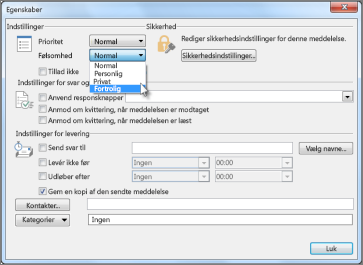
Modtagerne får vist følgende tekst i Oplysningspanel af den modtagne meddelelse, afhængigt af indstillingen Følsomhed :
-
For Normal er der ikke tildelt noget følsomhedsniveau til meddelelsen. Der vises derfor ingen tekst i oplysningspanelet.
-
For Privat ser modtageren Meddelelsen Behandles privat i oplysningspanelet.
-
Når det gælder Personlig, ser modtageren Behandl denne som Personlig i oplysningspanelet.
-
Ved Fortroligt ser modtageren meddelelsen Behandles fortroligt i oplysningspanelet.
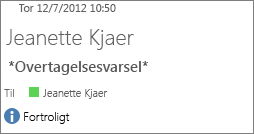
Bemærk! En meddelelse med følsomhedsniveauet Privat videresendes eller omdirigeres ikke af en modtagers indbakkeregler.
Angiv et standardfølsomhedsniveau for alle nye meddelelser
-
Klik på Filer > Indstillinger > Post.
-
Under Send meddelelser skal du vælge Normal, Personlig, Privat eller Fortrolig på listen standardniveau for følsomhed .
Brug IRM til at begrænse adgangen til en meddelelse
Hvis du vil begrænse, hvad modtagerne kan gøre med en meddelelse, du sender, skal du bruge IRM (Information Rights Management). Systemadministratoren skal installere IRM, før du kan anvende begrænsninger på en mail. Hvis du ikke kan se knappen Tilladelse under fanen Indstillinger , er IRM sandsynligvis ikke konfigureret.
I din mail skal du vælge Tilladelse på fanen Indstillinger .
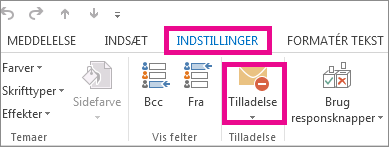
Outlook angiver tilladelsen Videresend ikke (hvilket også forhindrer udskrivning) og tilføjer følgende tekst øverst i meddelelsen:

Vigtigt!: IRM kan ikke forhindre indhold i at blive slettet, stjålet, beskadiget eller registreret og overført af skadelige programmer eller computervirus. Det kan heller ikke forhindre folk i at skrive indholdet i hånden, skrive det igen eller tage et digitalt fotografi eller skærmbillede af meddelelsen.
Tip!:
-
Outlook har en række andre tilladelsesindstillinger at vælge mellem. Hvis du vil se listen, skal du vælge pil ned under knappen Tilladelse .
-